iPhone 16 lädt nicht mehr? Beste Lösungen 2025
iPhone 16 lädt nicht? Einige Benutzer haben weiterhin Ladeprobleme – sei es, dass das iPhone gar nicht oder nur unregelmäßig lädt. Das kann sehr frustrierend sein. In diesem Artikel zeigen wir Ihnen einfache Lösungen, um diese Probleme schnell zu beheben.
- Teil 1. Warum lädt mein iPhone 16 nicht?
- Teil 2. Wie behebt man das Problem-iPhone 16 lädt nicht?
- 2.1 Starten iPhone 16 neu
- 2.2 Verwenden ein anderes Ladegerät und Kabel
- 2.4 Netzwerkeinstellungen Zurücksetzen
- 2.5 Beheben iPhone 16 Ladeproblem mit nur einem Klick
- Teil 3. FAQs zu iPhone 16 lädt nicht
Teil 1. Warum lädt mein iPhone 16 nicht?
Downgrade von iOS 18 auf 17 in nur wenigen Klicks mit Tenorshare ReiBoot – schnell, sicher und unkompliziert.
Es gibt verschiedene Gründe, warum iPhone 16 lädt nicht, darunter Hardware- oder Softwareprobleme. Der Ladeanschluss könnte abgenutzt oder blockiert sein, und ein defektes Kabel oder Adapter kann ebenfalls die Ursache sein. Ein vollständig entladener Akku benötigt Zeit zum Aufladen oder muss möglicherweise ausgetauscht werden. Außerdem können veraltetes iOS oder Softwarefehler das Aufladen beeinträchtigen. Überprüfen Sie auch die Ladequelle und mögliche Wasserschäden, die den Flüssigkeitskontaktanzeiger aktiviert haben könnten.
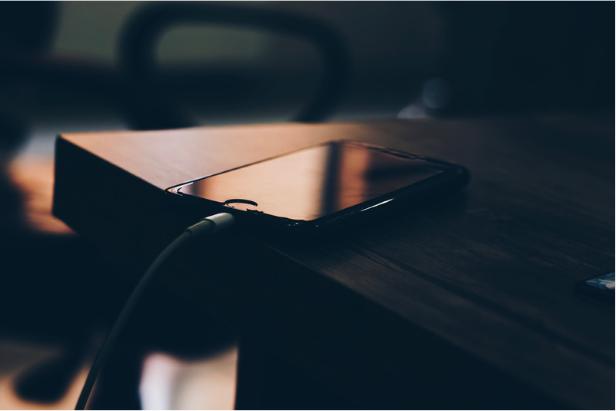
Teil 2. Wie behebt man das Problem-iPhone 16 lädt nicht?
2.1 Starten iPhone 16 neu
Oft genügt ein einfacher Neustart, um kleine Softwareprobleme zu beheben. Diese Methode ist einfach und oft effektiv, besonders wenn das Problem plötzlich auftritt.
Lösung für „iPhone 16 lädt nicht“:
- Halten Sie die Seitentaste und die Lautstärketaste gedrückt, bis der Schieberegler zum Ausschalten erscheint.
- Ziehen Sie den Schieberegler, um Ihr iPhone auszuschalten.
- Warten Sie einige Sekunden und halten Sie dann die Seitentaste gedrückt, bis das Apple-Logo erscheint.
- Stecken Sie das Ladegerät ein und prüfen Sie, ob das iPhone mit dem Laden beginnt.

Ähnliche Artikel 2 praktische Wege: iPhone Neustart zu erzwingen.
2.2 Verwenden ein anderes Ladegerät und Kabel
Wenn ein Neustart nicht funktioniert, könnte das Problem bei Ihren Ladegeräten liegen. Ladegeräte und Kabel nutzen sich im Laufe der Zeit ab und verursachen Verbindungsprobleme. Der Versuch, ein neues Ladegerät und Kabel zu verwenden, ist eine einfache Möglichkeit festzustellen, ob das iPhone Problem oder den Ladegeräten liegt.
Schritte zur Behebung des Problems, wenn das iPhone 16 beim Einstecken nicht lädt:
- Verwenden Sie ein anderes Ladekabel und einen Adapter, die mit anderen Geräten kompatibel sind.
- Stecken Sie das neue Kabel in Ihr iPhone 16 und verbinden Sie es mit einer Stromquelle.
- Prüfen Sie, ob Ihr iPhone mit dem Laden beginnt.
- Wenn ja, liegt das Problem wahrscheinlich an Ihrem ursprünglichen Kabel oder Adapter, die ersetzt werden müssen.

2.3 Netzwerkeinstellungen Zurücksetzen
Netzwerkeinstellungen scheinen auf den ersten Blick nichts mit dem Laden zu tun zu haben, aber manchmal können Softwarefehler in der Netzwerkkonfiguration das Laden Ihres iPhones verhindern. Das Zurücksetzen dieser Einstellungen kann helfen, versteckte Probleme zu beseitigen.
So beheben Sie das Problem, wenn Ihr iPhone 16 Pro nicht lädt:
- Gehen Sie zu den Einstellungen>Allgemein>Zurücksetzen.
- Wählen Sie „Netzwerkeinstellungen zurücksetzen“ und bestätigen Sie Ihre Wahl.
- Starten Sie Ihr iPhone neu und stellen Sie die Verbindung zu Wi-Fi-Netzwerken wieder her.
- Nach dem Zurücksetzen schließen Sie Ihr Ladegerät an, um zu prüfen, ob das Problem behoben ist.

Ähnliche Artikel Wie setzt man die Netzwerkeinstellungen zurück.
2.4 Beheben iPhone 16 Ladeproblem mit nur einem Klick
Wenn die obigen Methoden das Ladeproblem:iPhone 16 lädt nicht lösen, benötigen Sie möglicherweise eine leistungsstärkere Lösung. Tenorshare ReiBoot ist ein professionelles Tool, das entwickelt wurde, um eine Vielzahl von iOS-Systemproblemen zu beheben, einschließlich Ladeprobleme. Es ist einfach zu bedienen und sorgt dafür, dass Ihre Daten während des Reparaturvorgangs sicher bleiben.
![]() Vorteile von Reiboot:
Vorteile von Reiboot:
- Ein-Klick-Verwaltung des Wiederherstellungsmodus: Betreten und verlassen Sie den Wiederherstellungsmodus mit nur einem Klick, ideal zur Fehlerbehebung.
- Umfassende Systemreparaturen: Behebt über 150 iOS-Probleme ohne Datenverlust, sodass Ihre wichtigen Dateien sicher bleiben.
- Firmware-Verwaltung: Unterstützt das Herunterstufen und Aktualisieren auf die neuesten iOS-Versionen, einschließlich Betas.
So beheben Sie das Problem, dass das iPhone 16 nicht lädt:
- Öffnen Sie ReiBoot auf Ihrem Computer und verbinden Sie Ihr iPhone mit dem Original Apple Lightning-USB-Kabel. Sobald das Programm Ihr Gerät erkennt, klicken Sie auf „Start Repair“, um den iOS-Systemwiederherstellungsprozess zu starten.

- Wählen Sie „Standardreparatur“ aus den verfügbaren Optionen aus. Lesen Sie die bereitgestellten Hinweise, um mögliche Probleme während des Prozesses zu vermeiden. Wenn Sie bereit sind, klicken Sie auf „Standardreparatur“, um fortzufahren.

- Klicken Sie auf „Download“, um das neueste Firmware-Paket zu erhalten. Beachten Sie, dass der Download einige Zeit in Anspruch nehmen kann.

- Nach Abschluss des Downloads klicken Sie auf „Start Standard Repair“.

- ReiBoot beginnt dann mit der Reparatur Ihres iOS-Systems und sorgt dafür, dass Ihre Daten während des Vorgangs intakt bleiben.

Teil 3. FAQs zu Ladeproblemen beim iPhone 16
Q1. Kann ich mein altes Ladegerät für das iPhone 16 verwenden?
Ja, Sie können Ihr altes Ladegerät für das iPhone 16 verwenden, aber es könnte langsamer laden im Vergleich zu neueren Ladegeräten. Es könnten auch Kompatibilitätsprobleme auftreten.
Q2. Hat das iPhone 16 kabelloses Laden?
Das iPhone 16 Pro und das iPhone 16 Pro Max sollen 40-W-Kabelladen und 20-W-MagSafe-Kabelloses Laden unterstützen.
Fazit
wenn iPhone 16 lädt nicht , verzweifeln Sie nicht. Es kann frustrierend sein, aber einfache Lösungen wie ein Neustart oder das Überprüfen Ihrer Kabel können oft Abhilfe schaffen. Wenn das Problem weiterhin besteht, istTenorshare ReiBoot eine verlässliche Lösung, die Ihnen zur Seite steht.
- Recovery-Modus ein/aus mit nur 1 Klick, Ihr Telefon aus verschiedenen iOS Stuck-Szenarien retten, mehr Dinge jenseits der Vorstellungskraft liefern.
- Unterstützt alle iPhone-Modelle und die neueste iOS 18 und früher.















